
Tentunya Anda telah melihat itu simbol lokasi muncul dari waktu ke waktu di bagian atas iPhone Anda, di sebelah jam digital atau di pusat kendali itu sendiri di sebelah informasi baterai. Simbol ini memberi tahu kami bahwa aplikasi atau perangkat itu sendiri menggunakan lokasi Anda untuk beberapa alasan dan, tentu saja, Anda memiliki kemungkinan untuk mengelolanya. Kami memberi tahu Anda di bawah ini bagaimana Anda bisa melakukannya.
Privasi kami adalah salah satu poin yang paling menjadi perhatian kami saat menggunakan perangkat seluler kami dan Apple mengetahuinya. Selain telah menyertakan dalam pembaruan iOS terbaru kemungkinan mengaktifkan aplikasi untuk melacak kami data lain, telah termasuk untuk waktu yang lama kemungkinan mengelola aplikasi mana yang menggunakan lokasi Anda, kapan mereka menggunakannya dan kami bahkan dapat mengetahui apakah iPhone menggunakan pelokalan lokasi untuk meningkatkan beberapa jenis operasi sistem.
Untuk mengelola layanan lokasi, kita harus selalu melalui Pengaturan> Privasi dan dalam daftar, Opsi pertama yang akan muncul adalah Lokasi, di mana itu akan menunjukkan dengan "Ya" atau "Tidak" jika kita mengaktifkannya atau tidak.
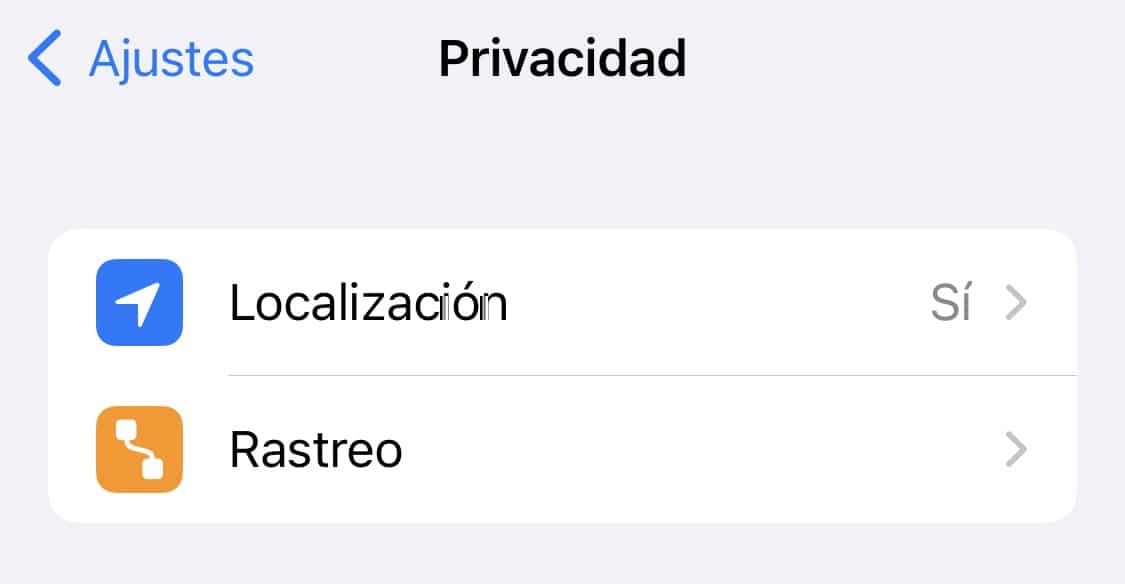
Begitu kita masuk, hal pertama yang akan muncul adalah un toggle untuk dapat mengaktifkan atau menonaktifkannya. Selama kami mengaktifkan layanan lokasi, kami mungkin telah mengidentifikasi simbol lokasi di bagian atas perangkat kami, jika dinonaktifkan, itu tidak akan pernah muncul karena tidak ada aplikasi yang memiliki kemungkinan untuk menemukan perangkat kami dan operasi GPS akan dinonaktifkan .
Pertama-tama dan untuk memahami sepenuhnya simbol lokasi yang dapat muncul (karena ada 3 kemungkinan), Apple menyertakan legenda di bagian bawah menu ini dengan tiga jenis simbol yang dapat muncul berdasarkan kapan aplikasi menggunakan lokasi kami.
- Panah ungu berongga akan muncul di menu yang kami temukan untuk mengelola lokasi ketika kami telah mengonfigurasi aplikasi itu dapat menggunakan lokasi kami dalam keadaan tertentu.
- Panah ungu yang terisi ketika sebuah aplikasi memiliki baru-baru ini menggunakan lokasi Anda.
- Panah abu-abu yang terisi ketika sebuah aplikasi telah menggunakan lokasi Anda di beberapa titik di Jam 24 terakhir.
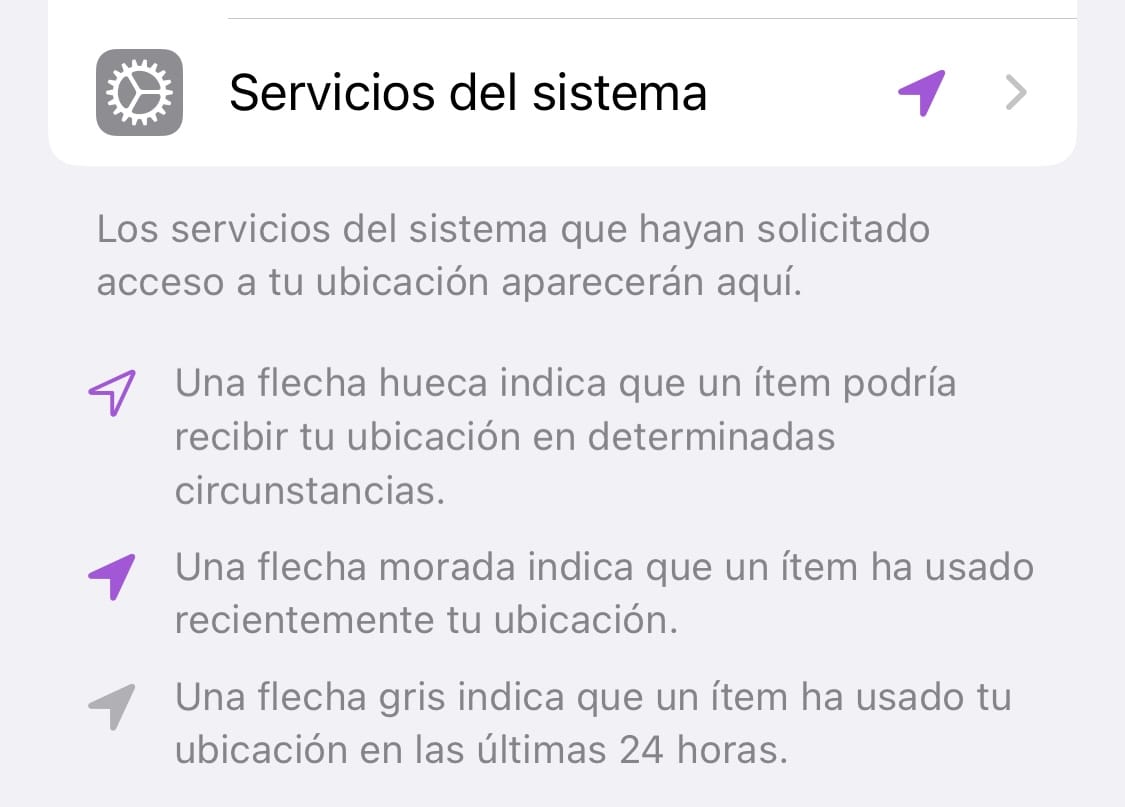
Penting untuk mengetahui ikon-ikon ini karena mereka Di "bilah tugas" kami, kami akan dapat melihat dua: panah kosong atau panah terisi. Artinya akan serupa: panah kosong ketika kami telah mengaktifkan bahwa beberapa aplikasi dapat menerima lokasi kami dalam keadaan tertentu (seperti aplikasi cuaca) dan panah terisi, saat aplikasi sedang menggunakannya. Namun berhati-hatilah, dengan perubahan antarmuka baru-baru ini dengan iOS 15, Apple memperkenalkan varian lain: panah penuh dengan latar belakang lingkaran biru. Ini berarti bahwa aplikasi yang Anda buka menggunakan lokasi Anda tepat pada saat indikator ini muncul.

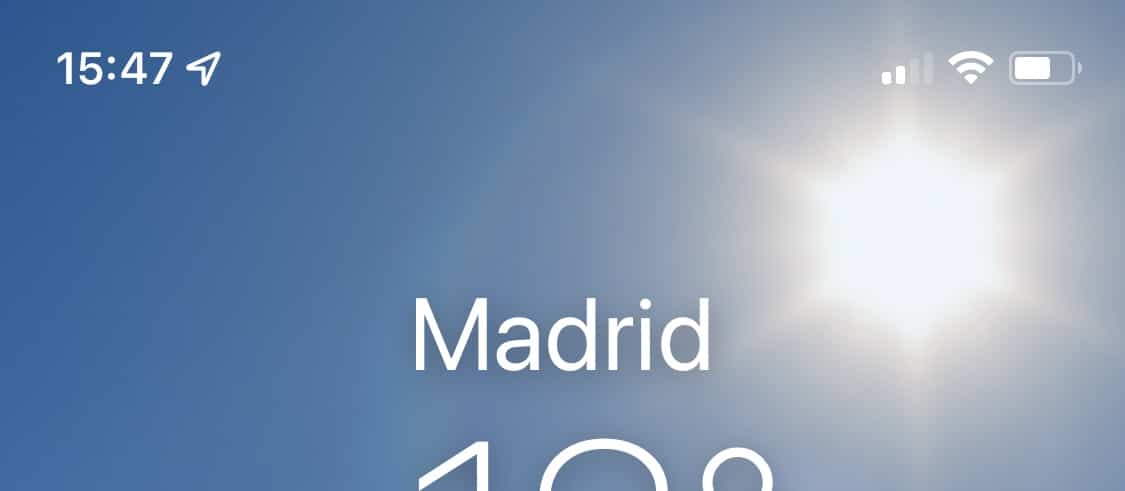
Untuk mengelola saat aplikasi menggunakan lokasi kami, kami akan memiliki kemungkinan di menu yang sebelumnya telah kami akses dan Kita dapat memasukkan aplikasi demi aplikasi untuk mengelola izin akses ke lokasi yang akan dimiliki masing-masing. Setelah kami melakukannya, aplikasi yang mengaktifkannya dengan cara tertentu adalah yang akan menyebabkan simbol lokasi muncul di bilah tugas kami. Kami akan memiliki opsi berikut untuk mengizinkan aplikasi mengakses lokasi:
- Tidak pernah: aplikasi tidak akan dapat menemukan Anda dan tidak akan menggunakan GPS atau menampilkan simbol lokasi.
- Tanyakan lain kali atau saat berbagi: aplikasi akan meminta akses ke aplikasi saat Anda menggunakannya dan, untuk beberapa fungsi, itu memerlukannya.
- Saat menggunakan aplikasi: aplikasi akan dapat mengakses lokasi Anda saat dibuka (atau saat berada di latar belakang jika Anda mengaktifkan penyegaran latar belakang).
- Saat menggunakan aplikasi atau widget: aplikasi akan dapat mengakses lokasi Anda saat dibuka (atau saat berada di latar belakang jika pembaruan latar belakang diaktifkan) atau saat Anda mengaktifkan widget aplikasi tersebut.
- Selalu: aplikasi akan dan akan menggunakan lokasi Anda setiap saat, bahkan ditutup.
Kami juga akan memiliki kemungkinan dalam beberapa kasus memungkinkan lokasi yang tepat dari perangkat kami atau, sebaliknya, kami menginginkan perkiraan lokasi. Kami melihat banyak hal yang terakhir dalam aplikasi seperti taruhan, yang hanya menggunakan lokasi Anda untuk mengetahui negara tempat Anda berada dan tidak perlu mengetahui jalan seperti yang mungkin dilakukan oleh aplikasi navigasi.
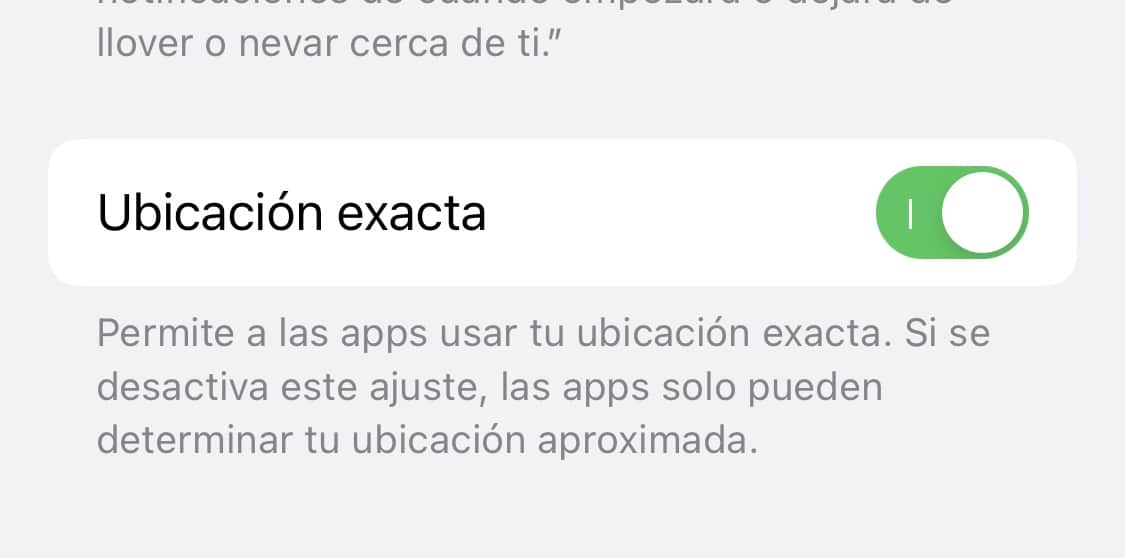
Selain itu, dan tidak kalah pentingnya, kita dapat mengatur penggunaan iPhone itu sendiri dari lokasi kita. Dikenal sebagai "Layanan Sistem", muncul di akhir seluruh daftar dan akan memungkinkan kami untuk mengelola saat iPhone menggunakan lokasi kami. Selain itu, bagian ini adalah salah satu yang memungkinkan kita menghemat baterai jika kita memutuskan beberapa dari mereka yang tidak sering kita gunakan karena, jika tidak, mereka akan menarik lokasi kita setiap saat.
Perlu dicatat bahwa untuk Layanan sistem, kami memiliki kemungkinan untuk menyembunyikan simbol lokasi agar tidak muncul di bilah tugas kami, tetapi tidak untuk aplikasi. Kita dapat melakukan ini dengan mengaktifkan atau menonaktifkan alat bantu yang muncul di bagian bawah sebagai Ikon bilah status.
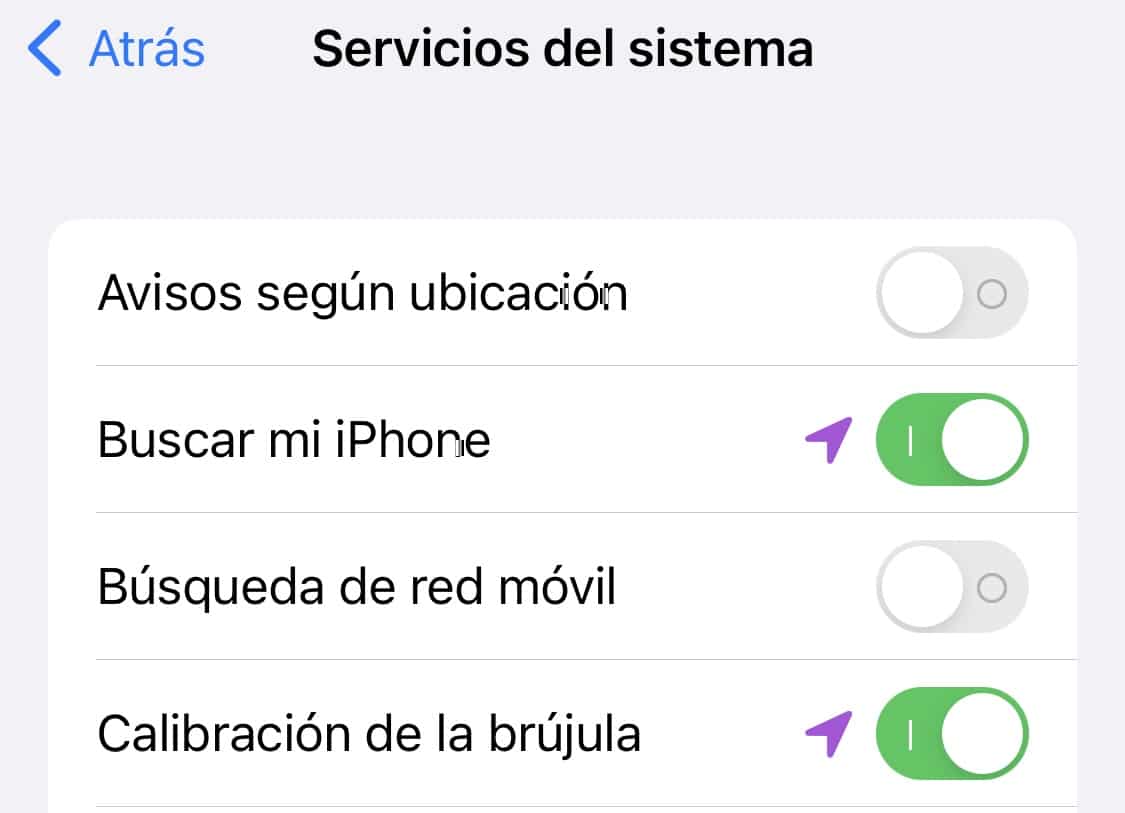
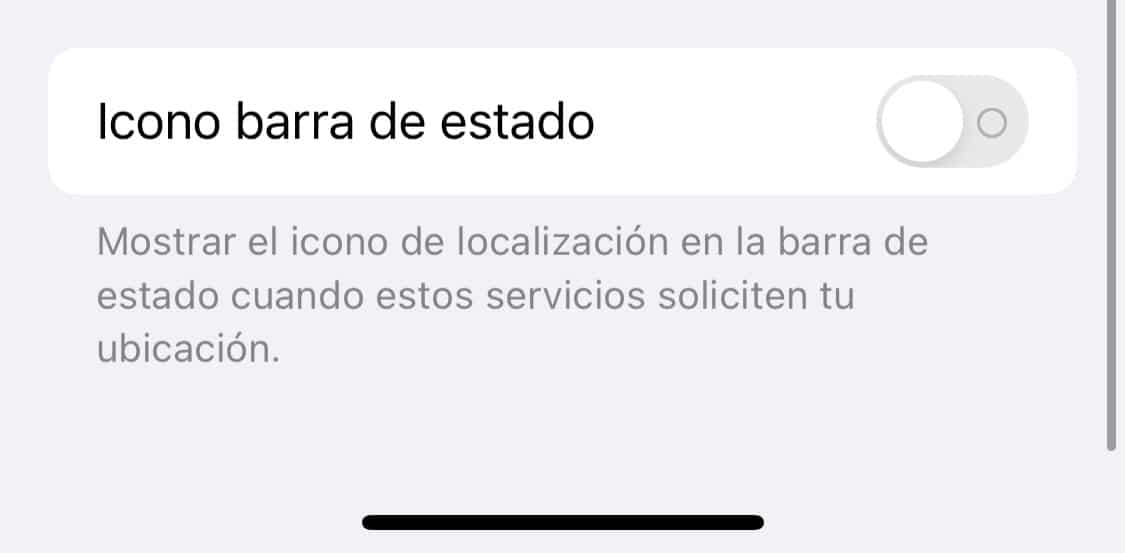
Dengan demikian, kita bisa mengatur kapan simbol lokasi muncul dan kapan tidak muncul dan kita akan dapat memahami sedikit lebih baik saat-saat di mana posisi kita digunakan. Dengan konfigurasi yang benar, kita akan dapat mengidentifikasi hanya dengan mengetahui jika simbol muncul, aplikasi mana yang menempatkan kita di peta.
